win10系统如何通过U盘安装系统
- 分类:Win10 教程 回答于: 2020年09月27日 15:36:32

我们如何使用u盘安装windows10系统呢,一起来跟小编看看吧。
第一步:安装前工具准备
1、准备一台正常上网的电脑
2、准备一个空的U盘(建议8G以上)
3、下载小白工具
第二步:安装注意事项
1、部分安全杀毒软件可能会误报,导致制作失败!建议您先关闭安全相关和杀毒软件后再打开小白工具!
2、除系统盘外的磁盘至少有一个保留8G以上的空间来下载系统镜像包。
第三步:安装步骤
1、打开下载好的小白工具,等待几秒钟本地环境检查。
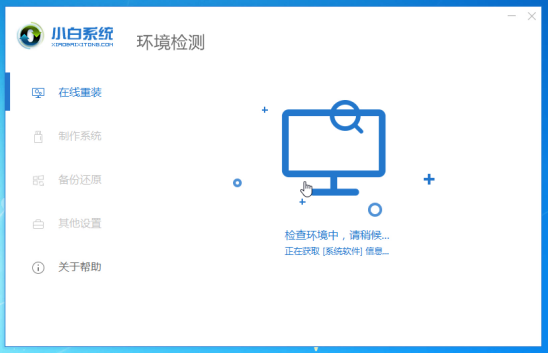
2、把空的U盘插到正常上网的电脑,然后小白界面选择 制作系统,自动识别U盘,单击 开始制作。

3、选择我们需要安装的win10系统,继续单击 开始制作。
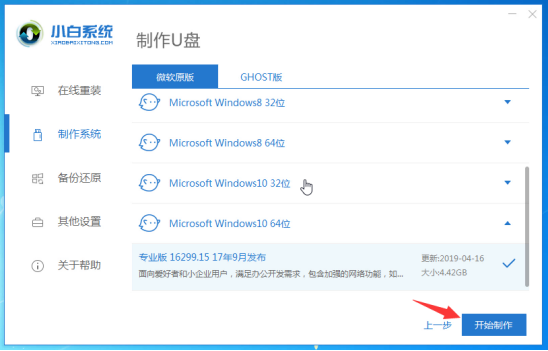
4、然后开始下载系统以及PE系统,耐心等候一段时间,不要干预小白工具。

5、接着自动开始制作U盘工具,等待制作成功弹出提示,我们点击取消。这个时候可以拔掉U盘插到需要重装的电脑上面哦。
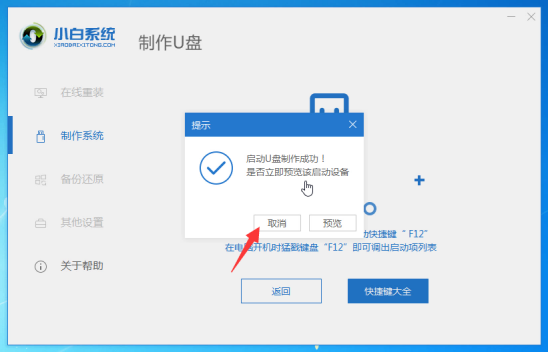
6、重启电脑后马上敲击启动热键,一般是F12、F8、F9、F11、ESC,都可以逐一尝试,一般开机后屏幕下方有几行英文,可以看到启动热键提示。
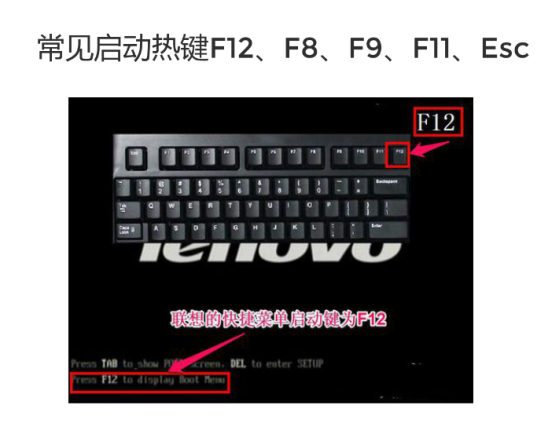
7、出现启动界面,我们选择U盘,选择好确定进入。
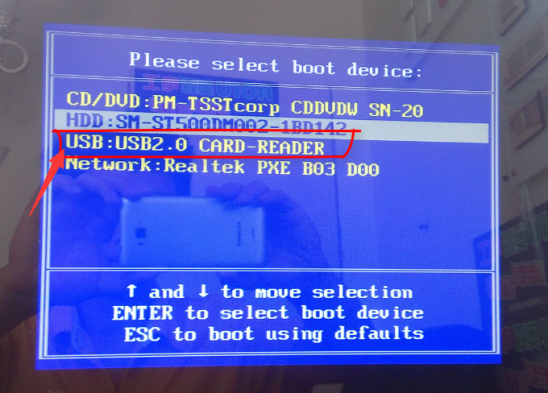
8、出现小白系统界面,我们选择【1】启动win10x64PE(2G以上内存),回车确定。
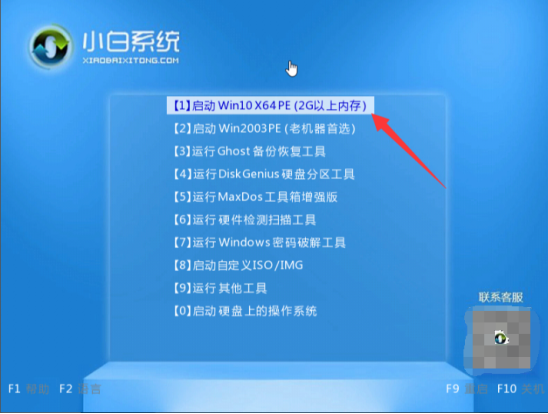
9、需要几分钟的加载进入PE系统界面,自动弹出小白装机工具,选择win10系统点击 安装按钮。
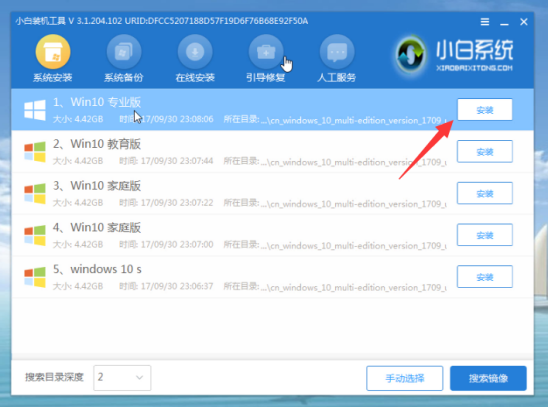
10、出现选择安装目标分区,选择系统C盘。然后单击 开始安装。

11、安装完成后,拔掉U盘点击 立即重启电脑。

12、最后安装完成进入win10系统,这样就好了哦。
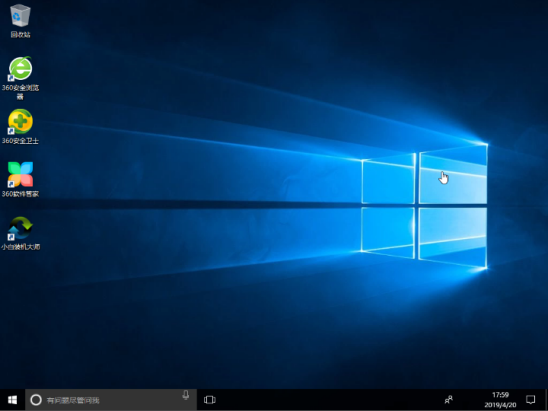
以上就是win10系统通过U盘安装的教程哦,如果安装过程中出现无法解决的问题,请不要慌张,小白提供免费的在线协助,专业的技术客服给您一对一的解答。更多详细的系统教程,请不要走开,小白一直都在您的电脑身边为您排忧解难。
相关推荐
 有用
26
有用
26


 小白系统
小白系统


 1000
1000 1000
1000 1000
1000 1000
1000 1000
1000 1000
1000 1000
1000 1000
1000 1000
1000 1000
1000猜您喜欢
- 小编教你win10系统如何改为win7系统..2021/06/22
- win10一键重装系统,轻松恢复电脑初始状..2024/01/27
- win10电脑广告弹窗怎么拦截2021/10/08
- windows10 企业版 激活图文教程..2017/06/27
- Win10文件误删除恢复:轻松找回被意外删..2024/02/16
- win10镜像下载安装的教程图解..2022/03/24
相关推荐
- 不用U盘安装win102023/12/15
- steam网络,小编教你怎么解决无法连接..2018/09/15
- win10edge浏览器打不开解决方法详细图..2020/09/02
- win10还是win8,哪个更适合你的电脑?..2023/12/31
- 教你在线一键装机win10系统工具怎么使..2021/02/13
- 电脑系统安装怎么安装win10系统..2022/08/16














 关注微信公众号
关注微信公众号



